Comment calculer la somme par groupe dans Excel
Vous pouvez utiliser la formule simple suivante pour calculer la somme des valeurs par groupe dans une feuille de calcul Excel :
=SUMIF(group_range, "group name", sum_range)
L’exemple suivant montre comment utiliser cette formule dans la pratique.
Exemple : Somme par groupe dans Excel
Supposons que nous disposions de l’ensemble de données suivant qui montre le total des points marqués par 15 joueurs de basket-ball différents :

Supposons maintenant que nous souhaitions trouver la somme des points marqués, regroupés par équipe.
Pour ce faire, nous pouvons utiliser la fonction =UNIQUE() pour créer d’abord une liste des équipes uniques. Nous allons taper la formule suivante dans la cellule F2 :
=UNIQUE(B2:B16)
Une fois que nous appuyons sur Entrée, une liste de noms d’équipe uniques s’affichera :

Ensuite, nous pouvons utiliser la fonction =SUMIF() pour trouver la somme des points marqués par les joueurs de chaque équipe.
Nous allons taper la formule suivante dans la cellule G2 :
=SUMIF(B2:B16, F2, C2:C16)
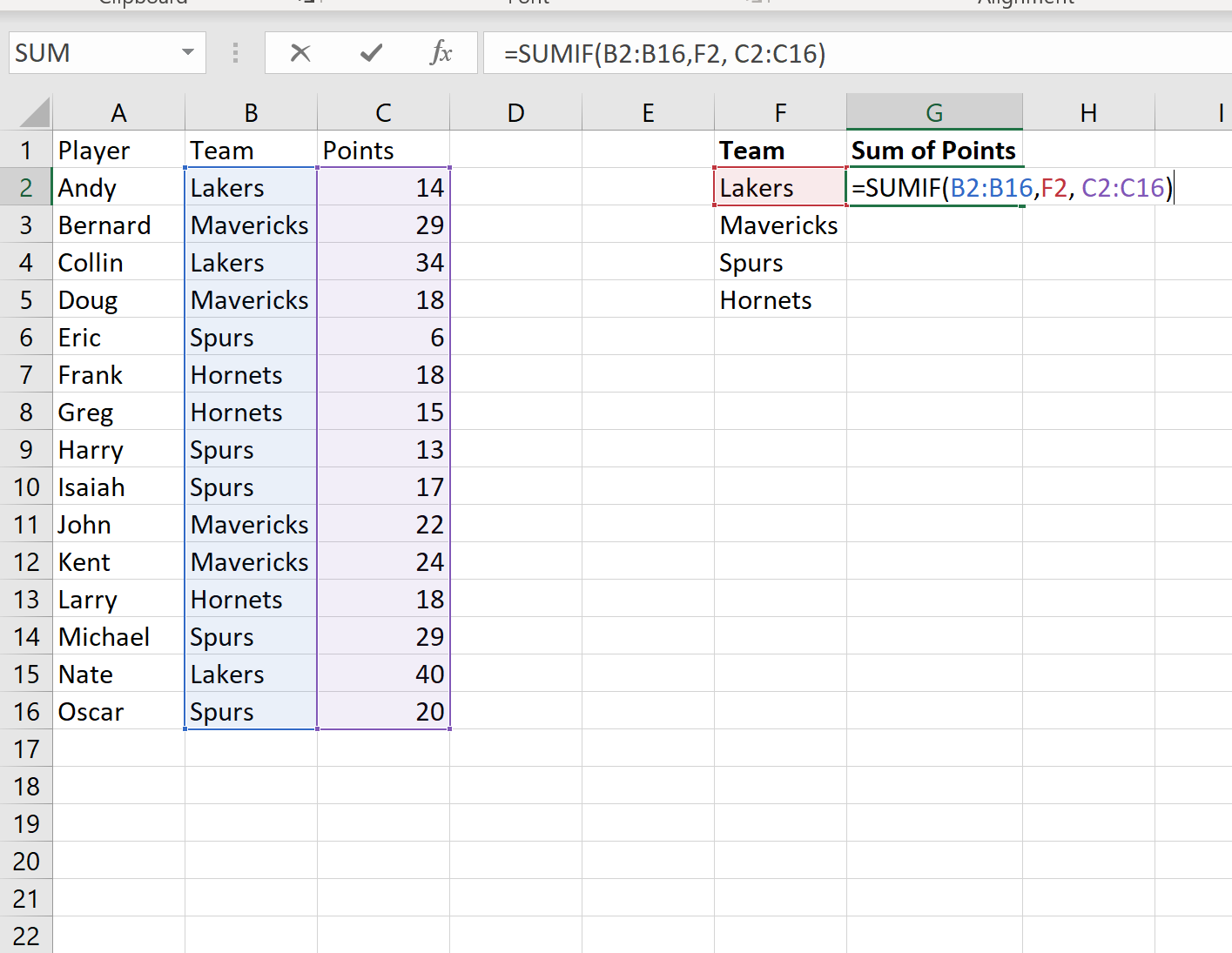
Nous allons ensuite copier et coller cette formule dans les cellules restantes de la colonne G :
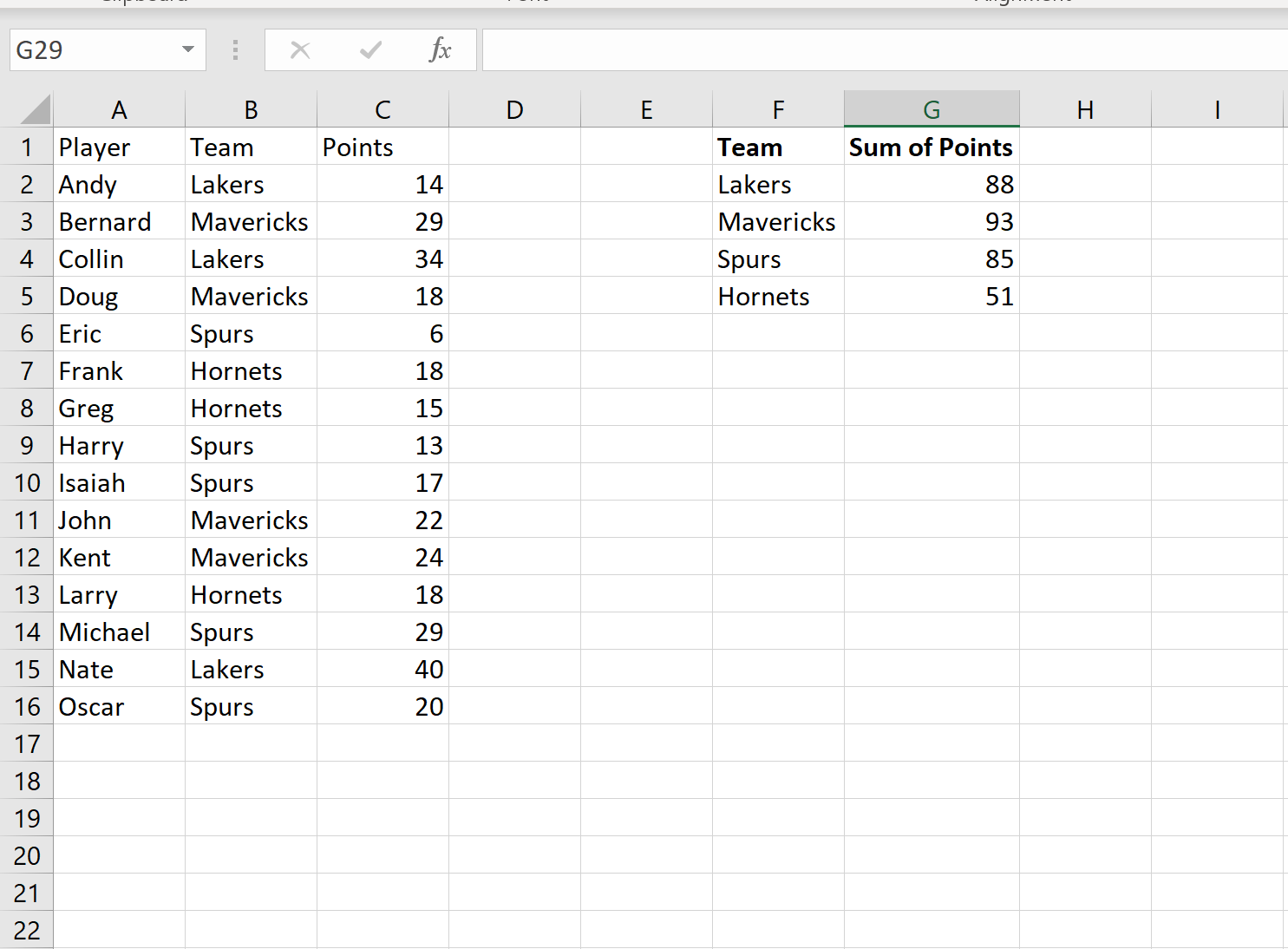
C’est ça!
La colonne F affiche chacune des équipes uniques et la colonne G affiche la somme des points marqués par chaque équipe.
Ressources additionnelles
Comment calculer un résumé de cinq nombres dans Excel
Comment calculer la moyenne et l’écart type dans Excel
Comment calculer l’intervalle interquartile (IQR) dans Excel
